漫画阅读
漫画模块支持以下格式:
epub, pdf, zip, cbz, rar, cbr, mobi, azw3
什么是漫画
这是一个必须要厘清的概念,因为书籍模块和漫画模块支持的格式存在一定的重叠(比如 epub, pdf),为了避免你将不合适的内容导入到不合适的模块,这里需要做一个简短的说明:
不管什么格式,电子漫画本质上都是一堆图片按照一定的顺序组合起来的单一文件,所以小幻阅读的漫画阅读器实质上就是一个图片浏览器,任何文字内容都将被忽略。
图文混排的是书籍而不是漫画,请勿导入到漫画模块中。
快速开始
漫画模块是从书籍模块中拆分出的单独模块,操作和UI基本一致。
你可以通过导入按钮来导入漫画,或者直接将漫画文件拖入右侧的漫画列表也可以导入。
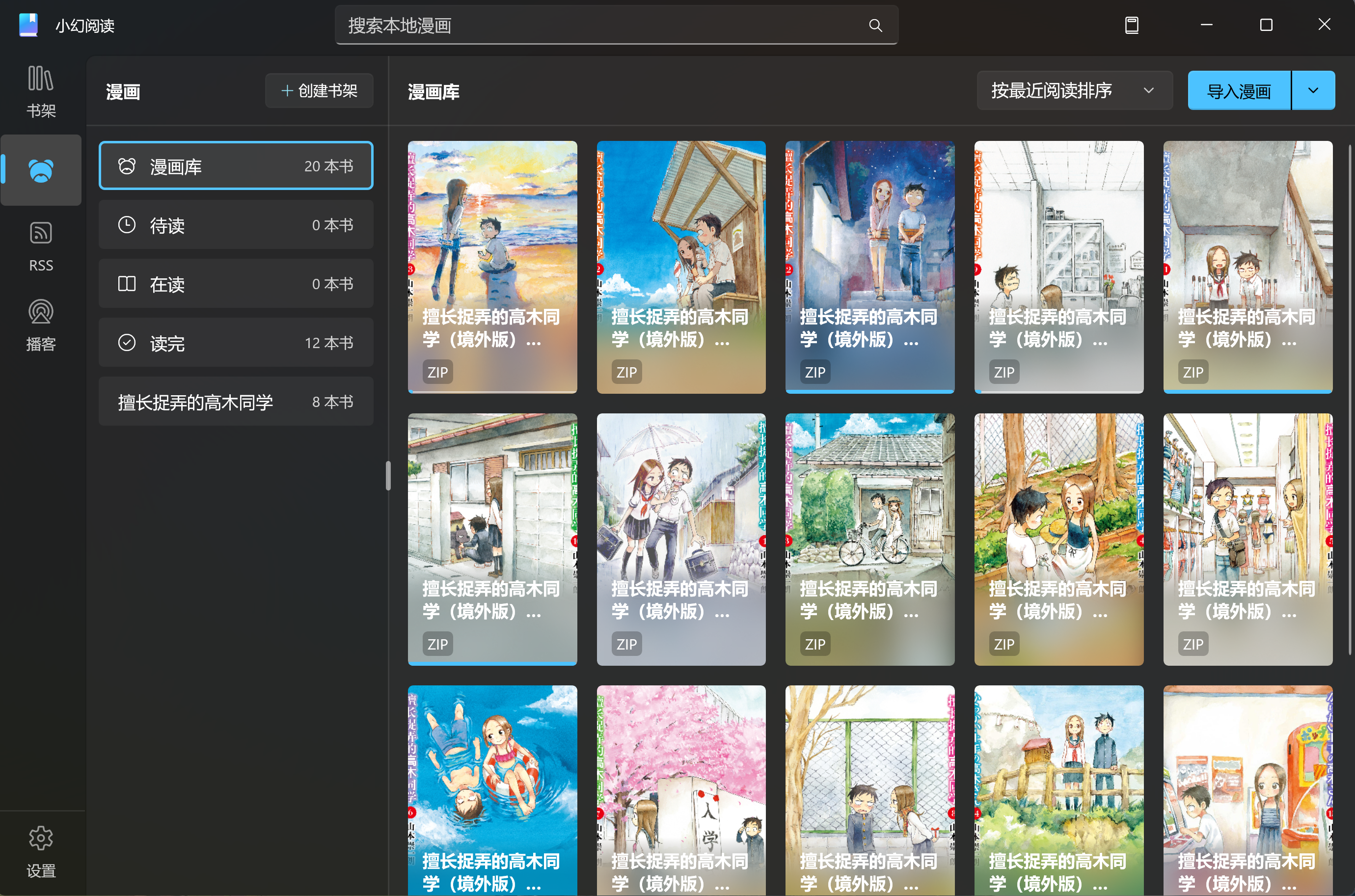
从书籍中转移
如果你在漫画模块上线前已经将你的漫画文件导入到书籍模块内,那么你可以右键单击图书,在上下文菜单中选择 转移到漫画,应用会将该文件转移到漫画模块中。
如果你需要批量导入,那么可以按住 Ctrl 键进行多选,然后在顶部的批量操作菜单中将所选漫画批量转移到漫画模块内。
WARNING
这种转移是单向的,该功能意在为之前的用户提供一个快捷操作入口,而不是构建一个在书籍和漫画之间自由流转的通道。
漫画阅读
点开漫画就可以开始阅读了:
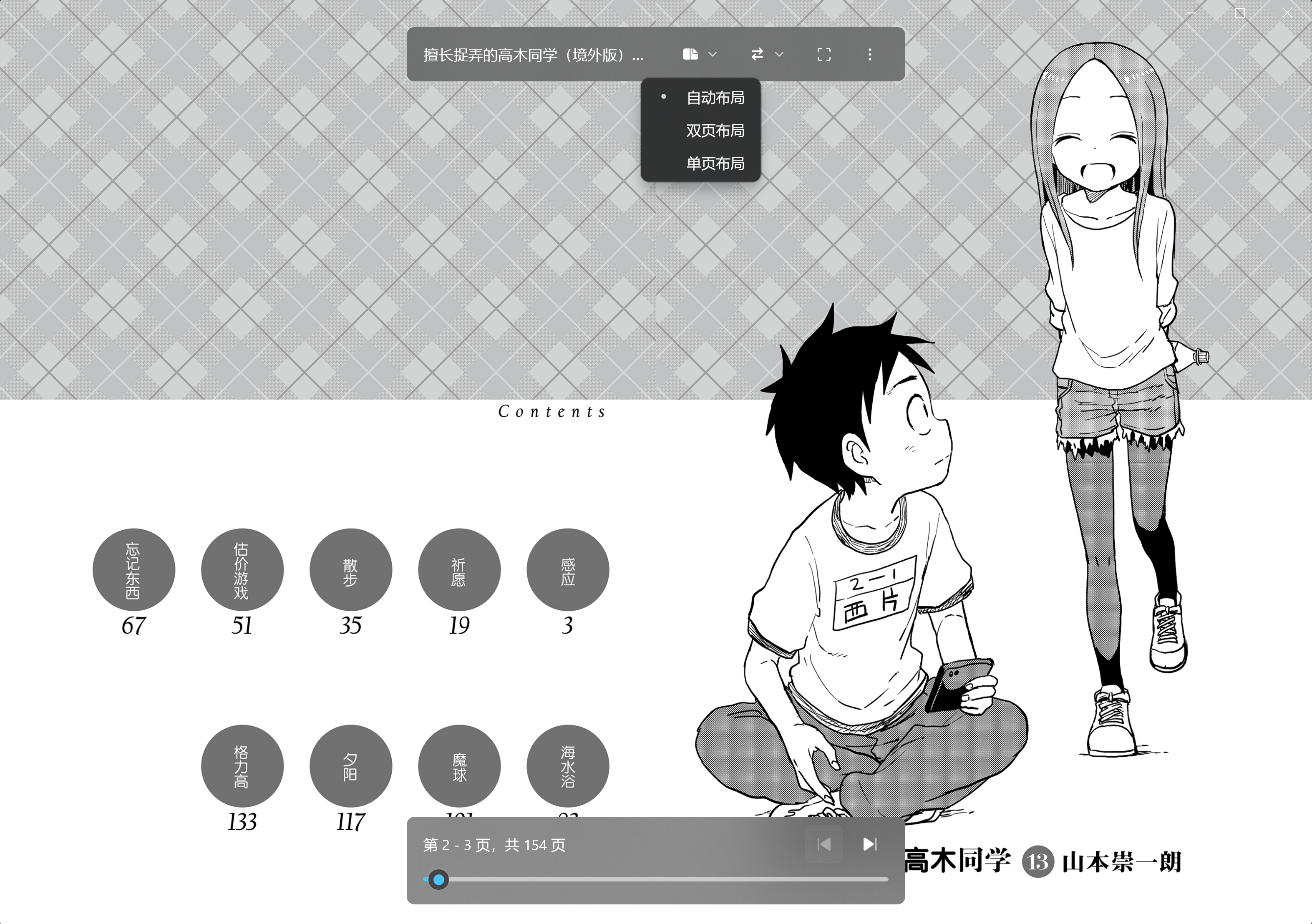
整个阅读器界面被分成三份,点击中间即可呼出控制菜单与进度面板。
你可以在顶部的控制菜单中调整当前显示的漫画张数(默认是自动布局),也可以调整阅读方向(仅在双页并排时生效)。
点击阅读器左右两侧的翻页区域,方向会根据你设置的阅读方向改变。
如果你设置的阅读方向是从左往右(常见于中漫、美漫),那么点击左侧是上一页,右侧是下一页。如果阅读方向是从右往左(常见于日漫),那么点击左侧是下一页,右侧是上一页。
压缩包内的文件夹
很多漫画以压缩包形式存在(zip, rar, cbz, cbr 皆属此类),有时候,漫画压缩包内会按照文件夹分类。小幻阅读会按照文件夹排序进行解析,并生成内部目录。
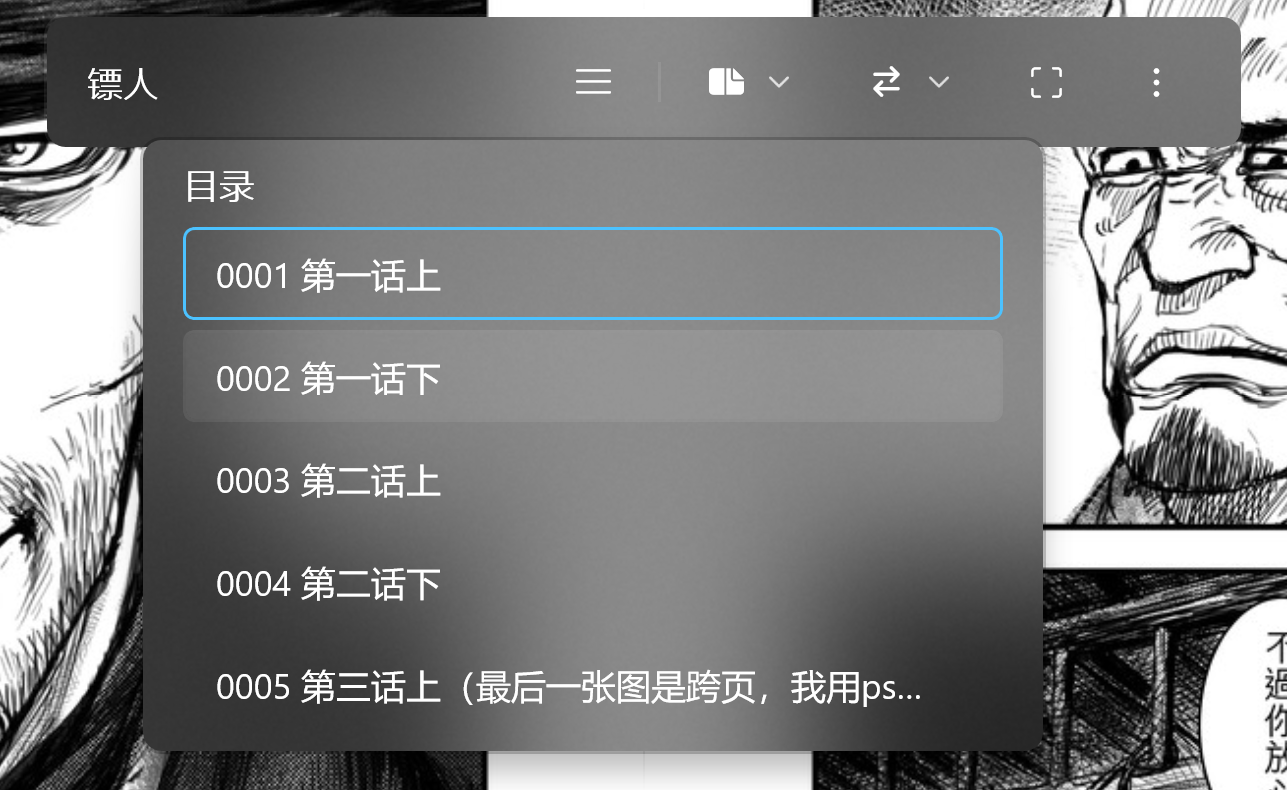
TIP
压缩包文件夹解析在 2.2505.1.0 支持无极解析并按深度缩进
AZW3 与 MOBI
当你首次打开 AZW3 或者 MOBI 漫画时,会有一个比较长的加载等待时间。因其格式的特殊性,小幻阅读会在首次打开时尝试将其内部的图片资源和目录提取出来,以便下次阅读时的快速加载。
PDF 解析器
PDF 是一种相对更加复杂的书籍类型,和一般的图片组合不同,PDF 书籍还支持 滤镜,可以为图片添加一定的后期效果。目前 Windows 的 PDF 解析器的综合能力是最好的,也是小幻阅读默认的 PDF 解析器类型。
但有些 修改版 系统(我极不推荐使用他人提供的所谓精简版系统)把PDF解析器 优化 掉了,或者其它各种各样的原因导致系统的 PDF 解析器不可用,那么小幻阅读也提供 PdfPig 作为备选解析器,你可以在设置页面里调整默认的解析器类型。